各位有整理电脑桌面的习惯吗,是否会经常懒得整理导致想要的文件找不到呢,使用小智桌面助手来帮你整理吧,一键桌面整理,快速搜索本机文件\应用,与动态壁纸完美兼容,还能设置代办提醒,最重要的是纯净无广告,大幅度提升你的办公效率,一起和小编来看看如何安装使用吧!
安装方法
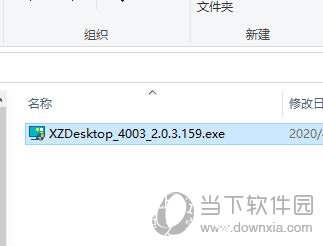
下载并找到小智桌面助手,双击或右击-打开运行,无法执行的小伙伴们尝试使用管理员身份运行。
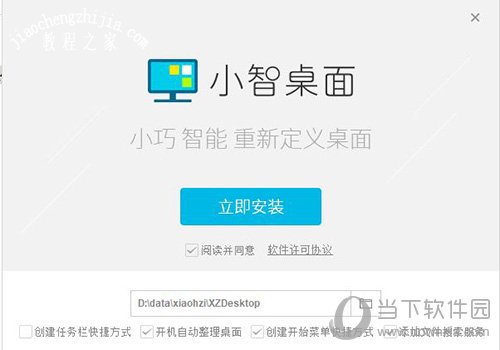
选择安装位置及根据个人情况选择下发服务。
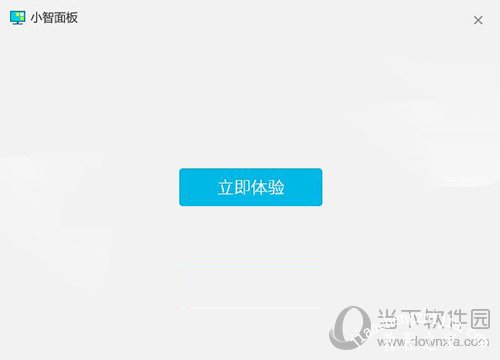
点击立即体验。
使用方法
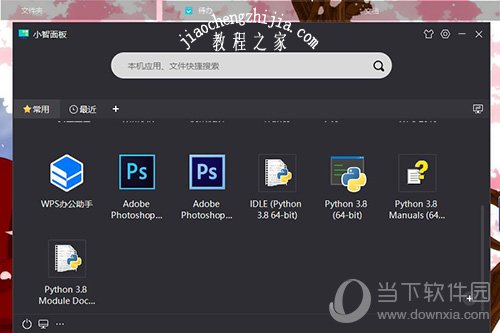

打开软件后,会自动帮你整理桌面,在主面板中显示你的应用软件,还有其它三个小框分别管理你的文件夹,提醒事件和显示时间的待办栏,以及文档栏。
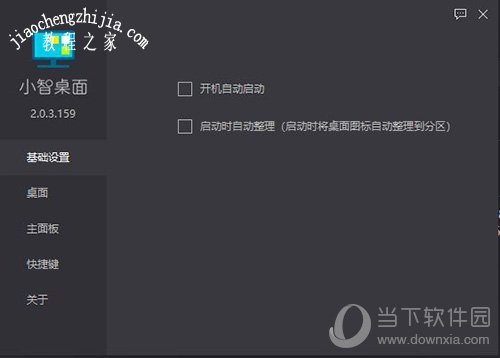
点击螺丝圈的图标会转到上图界面,我们可以在这里设置各种操作。
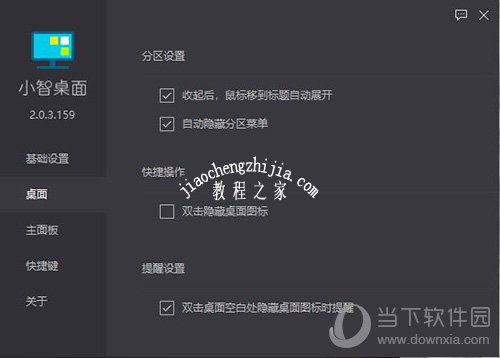
我们还可以在主界面中设置某些常用软件是否开机后启动。
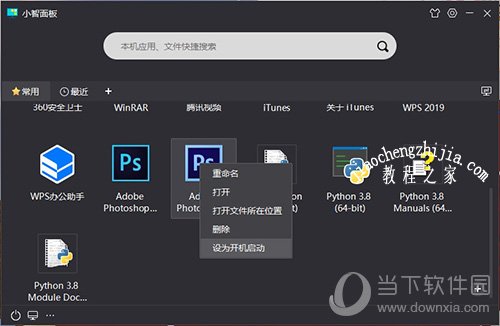
在【最近】栏中还能查看最近使用的图片、文件夹、应用的位置和最后使用时间,以防忘记它们在哪。
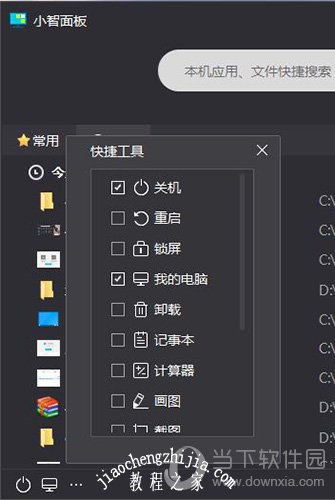
点击左下方的省略图标还能设置常用的工具。
以上就是小编为大家带来的小智抓棉管理助手的安装及使用教程,相信这款软件会帮助你提升办公效率,希望本文能为你带来帮助。














